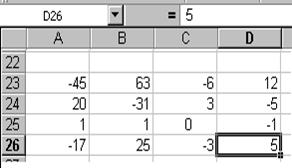Заглавная страница Избранные статьи Случайная статья Познавательные статьи Новые добавления Обратная связь FAQ Написать работу КАТЕГОРИИ: ТОП 10 на сайте Приготовление дезинфицирующих растворов различной концентрацииТехника нижней прямой подачи мяча. Франко-прусская война (причины и последствия) Организация работы процедурного кабинета Смысловое и механическое запоминание, их место и роль в усвоении знаний Коммуникативные барьеры и пути их преодоления Обработка изделий медицинского назначения многократного применения Образцы текста публицистического стиля Четыре типа изменения баланса Задачи с ответами для Всероссийской олимпиады по праву 
Мы поможем в написании ваших работ! ЗНАЕТЕ ЛИ ВЫ?
Влияние общества на человека
Приготовление дезинфицирующих растворов различной концентрации Практические работы по географии для 6 класса Организация работы процедурного кабинета Изменения в неживой природе осенью Уборка процедурного кабинета Сольфеджио. Все правила по сольфеджио Балочные системы. Определение реакций опор и моментов защемления |
Лабораторная работа №8. Вычисление обратной матрицы.Содержание книги
Поиск на нашем сайте
Рассмотрим квадратную матрицу
Квадратная матрица А называется невырожденной, или неособенной, если её определитель отличен от нуля и вырожденной, или особенной, если её определитель равен нулю. Квадратная матрица В называется обратной для квадратной матрицы А того же порядка, если их произведение АВ= ВА=Е, где Е – единичная матрица того же порядка, что и матрицы А и В. Теорема. Для того, чтобы матрица А имела обратную, необходимо и достаточно, чтобы её определитель был отличен от нуля. Матрица, обратная к А, обозначается через А-1, так что В= А-1. Для матрицы А обратная ей матрица А-1 определяется однозначно. Справедливы следующие равенства: D(А-1)=(DА)-1; (А-1)-1=А; (А1А2)-1=А2-1А1-1; (АТ)-1=(А-1)Т. Существую несколько способов нахождения обратной матрицы. Рассмотрим один из них – нахождение обратной матрицы путём вычисления алгебраических дополнений. Заключается он в следующем: пусть нам дана матрица А, имеющая следующий вид:
Предположим, что DА¹0. Построим следующую матрицу С следующим образом:
где Аij – алгебраическое дополнение элемента аij в определителе матрицы А. Очевидно, что для построения матрицы С необходимо сначала заменить элементы матрицы А соответствующими им алгебраическими дополнениями, а затем полученную матрицу транспонировать. Полученная таким образом матрица С называется присоединённой к матрице А, или союзной с А. Чтобы получить матрицу А-1, обратную для матрицы А, необходимо каждый элемент присоединённой матрицы С поделить на DА, т.е. матрица А-1 будет иметь следующий вид:
Пусть матрица А, имеет следующий вид:
Чтобы найти матрицу А-1, обратную для матрицы А, необходимо: - вычислить определитель матрицы (DА= -3); - найти алгебраические дополнения элементов аij в определителе матрицы А:
- составить присоединённую матрицу С по формуле (2); - разделить все элементы матрицы С на DА. Реализуем вышеизложенный алгоритм нахождения обратной матрицы следующим образом: вначале запишем в редакторе Word присоединенную матрицу С по формуле (2), после чего в программе Excel найдём обратную матрицу А-1 (по формуле (3)) для матрицы А. Включите компьютер. Подождите пока загрузится операционная система Windows, после чего откройте окно Microsoft Word. Вставьте объект Microsoft Equation 3.0. Перепишем алгебраические дополнения в формульный редактор. Для этого: запишите алгебраическое дополнение А12., используя шаблон нижних индексов вставьте шаблон определителя 3-го порядка в формульном редакторе; занесите числовые значения определителя в свободные поля; Повтором предыдущих действий, запишите в редакторе формул дополнения А12-А44 (см. рис. 8.1) В качестве вычислительного средства воспользуемся инструментами программы Excel. 1. Откройте окно MicrosoftExcel. 2. Перепишите матрицу А и формулу (4) из Word в Excel (см. рис. 8.2).
Рис. 8.1 Рис. 8.2 3. Используя функцию МОПРЕД, которая находится в мастере функций ƒх, посчитаем, чему будут равны все алгебраические дополнения. Для этого: · · выполните нажатие ЛКМ на кнопке ƒх в стандартной панели задач; · в окне КАТЕГОРИЯ нажатием ЛКМ выберите МАТЕМАТИЧЕСКИЕ, а в окне ФУНКЦИЯ – МОПРЕД; · выделите область A6¸C8; ·
Аналогичные действия проделайте со всеми остальными алгебраическими дополнениями, не забывая при этом некоторые из них умножать на число (-1). В результате проделанных действий получим: А11= -45, А12= 20, А13=1, А14=-17, А21=63, А22= -31, А23=1, А24=25, А31= -6, А32=3, А33=3,33Е-16, А34= -3, А41=12, А42= -5, А43= -1, А44=5. Как вы видите, значение дополнения А33 записано в виде числа с мантиссой. Приведём это число к виду обыкновенной десятичной дроби. Для этого: · активизируйте ячейку L17, после чего нажатие ПКМ; · на экране компьютера появится контекстное меню; · выполните нажатие ЛКМ на слове ФОРМАТ ЯЧЕЕК (рис. 8.4);

Рис. 8.4 · ·
& Далее, в тексте задачника, если будут встречаться числа с мантиссой или бесконечные десятичные дроби, то будем пользоваться диалоговым окном ФОРМАТ ЯЧЕЕК, а данную операцию будем обозначать: поменяйте формат ячейки... на ДРОБНЫЙ. 4. Найдём в Excel матрицу А-1, обратную для А. Для этого: · заполните ячейки А22¸D26 значениями алгебраических дополнений, используя формулу (2), т.е., в ячейках А23¸D26 записана присоединённая матрица С (рис. 8.7).
Рис. 8.7 Рис. 8.8 · активизируйте ячейку А28 и запишите с клавиатуры в неё формулу: =А23/-3, после чего результат занесите автозаполнением в ячейки В28¸D28; А29¸А31 и В29¸D31 (рис. 8.8). · Выделите область А28¸D31, после чего поменяйте формат выделенных ячеек на ДРОБНЫЙ (см. рис. 8.9).
Рис. 8.9 Рис. 8.10 5. Проверку проделанных вычислений произведём следующим образом: · выделите область F28¸I31; · воспользуйтесь функцией МОБР, которая находится в мастере функций ƒх ( категория – МАТЕМАТИЧЕСКИЕ); ·на клавиатуре одновременно нажмите следующую комбинацию клавиш: Shift+Ctrl+Enter. В результате чего в ячейках появятся следующие значения (рис. 8.10). Полученные значения доказывают правильность произведённых вычислений. Задания для самостоятельной работы.
|
|||||||||||||||||||||||||||||||||||||||||||||||||||||||||||||||||||||||||||||||||||||||||||||||||||||||||||||||||||||||||||||||||||||||||||||||||||||||||||||||||||||||||||||||||||||||||||||||||||||||||||||||||||||||||||||||||||||||||||||||||||||||||||||||||||||||||||||||||||||||||||||||||||||||||||||||||||||||||||||||||||||||||||||||||||||||||||||||||||||||||||||||||||||||||||||||||||||||||||||||||||||||||||||||||||||||||||||||||||||||||||||||||||||||||||||||||||||||||||||||||||||||||||||||||||||||||||||||||||||||||||||||||||||||||||||||||||||||||||||||||||||||||||||||||||||||||||||||||||||||||||||||||||||||||||||||||||||||||||||||||||||||||||||||||||||||||||||||||||||||||||||||||||||||||||||||||||||||||||||||||||||||||||||||||||||||||||||||||||||||||||||||||||||||||||||||||||||||
|
Последнее изменение этой страницы: 2016-12-15; просмотров: 431; Нарушение авторского права страницы; Мы поможем в написании вашей работы! infopedia.su Все материалы представленные на сайте исключительно с целью ознакомления читателями и не преследуют коммерческих целей или нарушение авторских прав. Обратная связь - 216.73.216.102 (0.008 с.) |


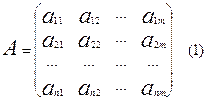

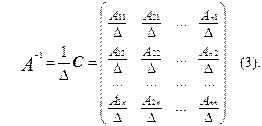
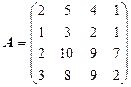

 ;
;

 активизируйте ячейку D9;
активизируйте ячейку D9;
 после появления диалогового окна ФОРМАТ ЯЧЕЕК в окне ЧИСЛОВЫЕ ФОРМАТЫ нажмите ЛКМ на ДРОБНЫЙ, а в окне ТИП – на ПРОСТЫЕ ДРОБИ (рис. 8.5);
после появления диалогового окна ФОРМАТ ЯЧЕЕК в окне ЧИСЛОВЫЕ ФОРМАТЫ нажмите ЛКМ на ДРОБНЫЙ, а в окне ТИП – на ПРОСТЫЕ ДРОБИ (рис. 8.5); выполните нажатие ЛКМ на кнопке ОК. После чего алгебраическое дополнение А33=0 см. рис. 8.6
выполните нажатие ЛКМ на кнопке ОК. После чего алгебраическое дополнение А33=0 см. рис. 8.6